
¿Tienes un problema con tu teléfono Android en el que el Wifi sigue apagándose? Es frustrante por decir lo menos. Probablemente te estés preguntando: ¿por qué mi wifi sigue apagándose?
Explicaremos todo en este artículo y le mostraremos formas fáciles de solucionar este problema, ¡así que siga leyendo!
Leer más: Cómo borrar el caché en un teléfono Android y Cómo usar el portapapeles en Android or Cómo arreglar los mensajes MMS que no se descargan en Android
Nunca podemos negar el hecho de que las conexiones de datos 3G y 4G son más flexibles y convenientes, pero las velocidades de Wi-superior Fi son imbatibles.
Dependiendo de su proveedor, puede ahorrar dinero en su factura telefónica utilizando Wi-Fi siempre que sea posible.
Si bien todo esto es fantástico, está claro que Wi-Fi consume mucha energía de la batería. Como resultado, muchos fabricantes de teléfonos inteligentes están trabajando para mejorar esta característica y hacerla less de una descarga de batería.
Muchos usuarios informan que su Android Wi-Fi se apaga aleatoriamente y vuelve a los datos móviles, lo que indica que la función Wi-Fi en la mayoría de los terminales está lejos de ser perfecta.
Se sabe que esto ocurre cuando el teléfono está inactivo o cuando se completa una acción específica.
Hemos compilado una guía maestra de métodos que muy probablemente resolverán su problema debido a las múltiples causas potenciales del problema.
Pero primero, echemos un vistazo a las razones más comunes por las que su Wi-Fi sigue apagándose y encendiéndose:
- Tercer conflicto de aplicaciones (Textra, Mc Afee o una aplicación similar)
- Una configuración de Wi-Fi que evita que Wi-FI permanezca en modo inactivo.
- Un fallo con Google Home Launcher.
- Servicios de ubicación que interfieren con Wi-Fi.
- Una ROM personalizada.
- Modo agresivo de ahorro de energía que apaga Wi-FI.
- Enrutador wifi defectuoso.
- Optimizador de conexión que busca constantemente la mejor conexión.
- Ataque de malware.
- Interferencia de VPN.
Comenzaremos a revisar cada uno de estos problemas uno por uno, para resolver el problema de que el wifi se sigue apagando.
Descartemos la posibilidad de un enrutador defectuoso antes de que nos pongamos técnicos. Intente conectarse a una red Wi-Fi diferente o reemplace el enrutador actual.
Necesitará un nuevo enrutador si el problema no se repite.
Veamos las soluciones ahora que hemos identificado las causas. Asegúrese de seguir cada paso en el orden correcto hasta que encuentre una solución que funcione para su dispositivo.
Arreglar Wifi Apagando Android
1. Mantener Wi-Fi encendido durante el sueño

Esta es probablemente la razón más común por la que se apaga el Wi-Fi. Cuando su teléfono está en modo inactivo, muchos teléfonos tienen una función que desactiva cualquier conexión Wi-Fi para ahorrar batería.
Dependiendo de su fabricante, puede llamarse Wi-Fi Timer, Wi-Fi Sleep o algo similar. Aquí se explica cómo desactivarlo:
- Vaya a Configuración > Wi-Fi y toque el botón de acción (botón más).
- Vaya a Avanzado y toque el temporizador de Wi-Fi.
- Compruebe si hay algún temporizador seleccionado. Si es así, apáguelo.
- Vaya a Configuración> Ubicación> Exploración de menú y configúrelo en exploración de Wi-Fi.
- Reinicie el teléfono.
- Verifique si el Wi-Fi se sigue desconectando. Si todavía lo hace, pase a la siguiente solución.
2. Apague el optimizador de conexión
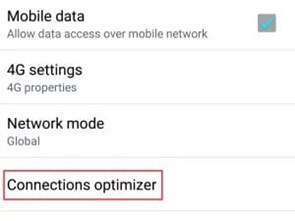
Connection Optimizer es una característica de Samsung que se puede encontrar en la mayoría de los dispositivos con diferentes nombres. Su objetivo es mejorar la experiencia del usuario cambiando automáticamente entre Wi-Fi y datos dependiendo de qué conexión sea la mejor.
Sin embargo, su teléfono cambiará con frecuencia entre Wi-Fi y datos móviles como resultado de esto.
Tenga en cuenta que la ruta exacta variará según el fabricante, pero la ubicación será similar. Para deshabilitar el Optimizador de conexión, siga estos pasos:
- Vaya a Configuración > Más redes > Redes móviles.
- Toca Optimizador de conexión.
- Desactive la configuración y reinicie su teléfono.
3. Desactivar el modo de ahorro de batería
Cuando se trata de la conservación de la batería, algunos dispositivos son mucho más agresivos que otros. HTC y Huawei son conocidos por no permitir que sus baterías se agoten por consumos excesivos de energía.
Cuando el Wi-Fi no está en uso, algunos modos de ahorro de energía lo apagarán automáticamente.
Si mantiene su teléfono en modo de ahorro de batería todo el tiempo solo para obtener una o dos horas adicionales, es posible que desee reconsiderarlo. Desactivemos el modo de ahorro de energía y veamos si el problema desaparece:
- Vaya a Configuración > Batería.
- Deshabilite el interruptor junto al modo de ahorro de energía.
- Reinicie el teléfono.
- Encienda el Wi-FI y déjelo inactivo por un tiempo.
- Si el problema persiste, pase al siguiente método.
4. Deshabilitar la ubicación de alta precisión
Cuando usa GPS, su teléfono puede funcionar en múltiples modos, como usted sabe. Si su GPS está configurado en alta precisión, triangulará su posición y mejorará la precisión de la ubicación mediante el uso de Wi-Fi.
Esto, por alguna razón, causará un conflicto y posiblemente hará que su Wi-Fi se reinicie. Aquí le mostramos cómo asegurarse de que su Wi-Fi no esté siendo utilizado por los servicios de ubicación:
- Toque Servicios de ubicación en Configuración> Seguridad y privacidad.
Tenga en cuenta que: La ubicación puede variar según el fabricante. Si no puede encontrar los servicios de ubicación, intente buscar en línea "servicios de ubicación + |su modelo de teléfono|".
- Compruebe qué modo está actualmente activo. Ten en cuenta que algunos modos de ahorro de batería, además de Alta precisión, usan Wi-Fi.
- Asegúrese de seleccionar Solo GPS y reinicie su dispositivo.
5. Borrar datos de la aplicación de configuración
La aplicación Configuración en Android almacena una variedad de información, desde dispositivos Bluetooth emparejados hasta cambios realizados al agregar una nueva conexión Wi-Fi. Algunos usuarios afirman que borrar los datos en la aplicación Configuración resolvió su problema. Vamos a darle una oportunidad:
SUGERENCIA PROFESIONAL: Si el problema es con su computadora o computadora portátil/portátil, use Restoro Repair para escanear los repositorios y reemplazar cualquier archivo corrupto o faltante.
Esto funciona en la gran mayoría de los casos en los que el problema se debe a una falla del sistema. Restoro se puede descargar haciendo clic aquí.
- Vaya a Configuración > Administrador de aplicaciones.
- Cambie el filtro de aplicaciones para incluir TODAS las aplicaciones, incluidas las aplicaciones del sistema.
- Desplácese hacia abajo y busque la aplicación Configuración.
- Tóquelo y comience por borrar el caché.
- Toque Borrar datos y reinicie su teléfono.
- Vuelva a insertar su contraseña de Wi-Fi y vea si el problema se repite.
6. Eliminar cualquier conflicto de aplicaciones
Si nada más funcionó para mantener vivo su Wi-Fi, es posible que esté lidiando con un conflicto de aplicaciones. Esto es más común en teléfonos vendidos por operadores que imponen ciertas aplicaciones y les otorgan permisos especiales.
Textra, un conocido asesino de WI-FI, obliga a los usuarios a descargar MMS exclusivamente a través de datos móviles. Cuando reciba un MMS, su teléfono cambiará automáticamente a datos móviles y luego volverá a Wi-Fi.
Textra, un conocido asesino de WI-FI, obliga a los usuarios a descargar MMS exclusivamente a través de datos móviles. Cuando reciba un MMS, su teléfono cambiará automáticamente a datos móviles y luego volverá a Wi-Fi.
Su antivirus o escáner de malware también podría ser la fuente del problema. La versión móvil de McAfee es conocida por detectar tratos falsos en una red Wi-Fi y cerrar la conexión.
Otra aplicación que los usuarios han etiquetado como un asesino de Wi-Fi es Bitmoji.
Pudimos identificar tres posibles conflictos según la información proporcionada por los usuarios, pero es probable que haya más.
Si notó este problema recientemente, intente desinstalar las aplicaciones que se instalaron cuando apareció el problema por primera vez.
7. Actualización o desinstalación de Google Home Launcher
En varios teléfonos Android que ejecutan la versión estándar, parece que Google Home Launcher está causando que la conexión WI-Fi se caiga inesperadamente.
Si actualiza o desinstala Google Home por completo, puede verificar fácilmente si este es el caso.
8. Restricción de permisos de Bloatware

Android, especialmente las versiones anteriores, es muy exigente con las aplicaciones que obtienen permisos. Según nuestros hallazgos, solo los bloatwares con permisos elevados pueden causar fallas importantes en las últimas versiones de Android.
Nos referimos a aplicaciones como Verison, T-Mobile y otras que son totalmente compatibles con el operador.
El problema es que no puedes desinstalarlosless tienes acceso de root. La buena noticia es que puedes dejarlos sin los permisos necesarios para dañarlos.
Sin embargo, tenga en cuenta que esta función solo está disponible en Android 6.0 y superior. Aquí está cómo hacerlo:
- Ve a Ajustes > Conexiones > Ubicación y toca Mejorar la precisión.
- Habilite el escaneo de Wi-Fi y regrese a Ubicación.
- Desplácese hacia abajo para "Solicitudes de ubicación recientes", toque el bloatware y vaya a Permisos.
- Deshabilite el permiso de ubicación para ello.
- Repita este proceso con todos los permisos allí y pase al siguiente bloatware que pueda encontrar.
- Reinicie su teléfono y vea si el problema se ha resuelto.
9. Asegurarse de que su VPN no esté interfiriendo

En Android, se sabe que IPSEC, que es la base de muchas VPN y NAT, tiene algunos problemas. Si está utilizando un cliente VPN cuando ocurre este problema, desactívelo.
Algunos enrutadores tienen problemas para lidiar con su puerta de enlace y, como resultado, sus conexiones WI-FI se interrumpirán.
Otra forma de verificar es usar una conexión 3G o 4G para conectarse al cliente VPN. Es casi seguro que haya un conflicto entre el cliente VPN que está utilizando y el enrutador si la conexión es estable en datos móviles pero inestable en WiFi.
10. Realizar un restablecimiento de fábrica
Hay algunas cosas que puede probar si su Wi-Fi continúa apagándose por sí solo. Si el problema es causado por una falla o un virus, debería poder restaurar la funcionalidad normal de Wi-Fi después de un restablecimiento de fábrica.
Esto es lo que debe hacer:
Nota: Un restablecimiento de fábrica borrará todos sus datos personales que no estén en su tarjeta SD, así que haga una copia de seguridad antes de continuar.
- Vaya a Configuración > Configuración avanzada.
- Toque Copia de seguridad y reinicio y vea si las copias de seguridad están habilitadas en su dispositivo. Si no tiene una copia de seguridad, debe hacer una ahora.
- Desplácese hacia abajo y toque Restablecer datos de fábrica.
- Toque Restablecer teléfono y espere a que se complete el proceso.
- Espere a que su teléfono se reinicie y verifique si la conexión Wi-Fi funciona normalmente.
Resumen
Con suerte, su Wi-Fi ha vuelto a la normalidad. De lo contrario, debe considerar volver a actualizar su dispositivo o llevarlo a un profesional para un examen más completo.
Especialmente si está ejecutando una ROM personalizada y está rooteado. Lo mejor es llevarlo a un profesional si no sabes cómo volver a flashear.
SUGERENCIA: Si ninguno de los métodos anteriores ha funcionado, recomendamos usar la herramienta de reparación Restoro, que puede escanear repositorios y reemplazar archivos corruptos y faltantes.
Esto funciona en la gran mayoría de los casos en los que el problema se debe a una falla del sistema. Restoro también maximizará el rendimiento de su sistema.
Preguntas frecuentes sobre por qué mi Wi-Fi sigue apagándose en Android
¿Por qué el Wi-Fi de mi teléfono Android sigue sin funcionar?
Los teléfonos Android tienden a apagar el Wi-Fi a veces para ahorrar batería o si hay problemas de conexión con el enrutador WiFi. Se sabe que esto ocurre cuando el teléfono está inactivo o cuando se completa una acción específica. Consulte el artículo para encontrar una serie de soluciones a este problema.
¿Qué puedo hacer si la señal WIFI de mi teléfono Android es débil?
Una señal WiFI de Android que es débil generalmente está relacionada con el enrutador en lugar del teléfono en sí. Si es un dispositivo Android, verifique la configuración de Wi-Fi de su Android y, mientras lo hace, deshabilite la Notificación de Wi-Fi en Configuración> Cableless & Redes > Wi-Fi > Más > Avanzado. Si la recepción de su señal es deficiente, se pueden comprar e instalar amplificadores de señal WiFi en su hogar.
¿Por qué mi WiFi se enciende y apaga automáticamente?
Hay varias razones por las que un WiFi podría encenderse y apagarse en ciertas situaciones, como cuando se intenta encender Wifi o en medio de una conexión, o cuando Wifi se enciende y apaga automáticamente. Hay una variedad de causas para este problema, incluidos errores de hardware y software. Consulte el artículo anterior para ver algunas soluciones a este problema.
Por favor, deja un eficiente Comente con sus pensamientos, luego comparta esto en su (s) grupo (s) de Facebook que lo encontrarán útil y cosechemos los beneficios juntos. ¡Gracias por compartir y ser amable!
Divulgación: Esta página puede contener enlaces a sitios externos para productos que amamos y recomendamos de todo corazón. Si compra productos que le sugerimos, es posible que ganemos una tarifa de referencia. Tales tarifas no influyen en nuestras recomendaciones y no aceptamos pagos por reseñas positivas.


